“บุคคลนี้ไม่พร้อมใช้งานบน Messenger” หมายความว่าอย่างไร

เรียนรู้เกี่ยวกับสถานการณ์ที่คุณอาจได้รับข้อความ “บุคคลนี้ไม่พร้อมใช้งานบน Messenger” และวิธีการแก้ไขกับคำแนะนำที่มีประโยชน์สำหรับผู้ใช้งาน Messenger
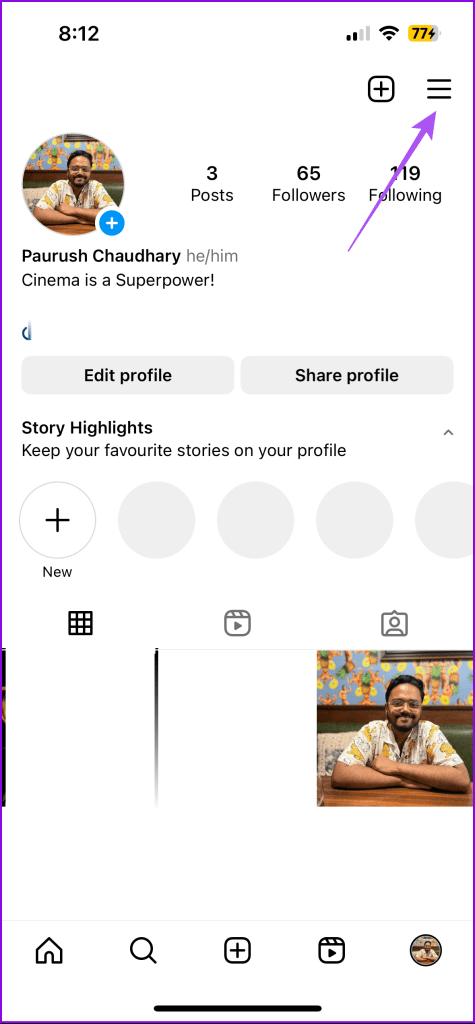
Instagram ช่วยให้คุณติดตามบัญชีที่คุณชื่นชอบและแนะนำบัญชีตามความสนใจของคุณ คุณจะพบกับคำแนะนำสำหรับบัญชีอื่นๆ ที่จะปฏิบัติตามอยู่เสมอ ไม่ว่าคุณจะใช้อุปกรณ์ใด แม้ว่าจะดีสำหรับการค้นพบเนื้อหา แต่กระบวนการอาจดูไร้ประโยชน์หากแอปแนะนำบัญชีที่คุณไม่ตรงใจด้วยซ้ำ หากคุณพบว่าตัวเองตกอยู่ในภาวะที่กลืนไม่เข้าคายไม่ออกที่คล้ายกัน วิธีที่ดีที่สุดคือปิดคำแนะนำต่อไปนี้บน Instagram
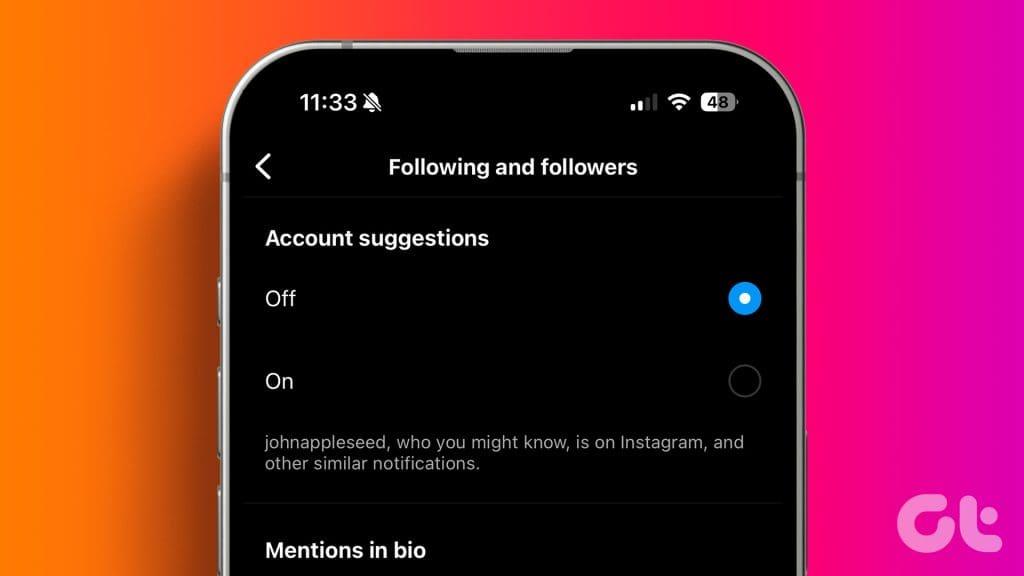
เมื่อคุณปิดคำแนะนำการติดตาม Instagram จะไม่รบกวนคุณด้วยการแสดงชื่อบัญชีเพิ่มเติมที่จะติดตาม ในโพสต์นี้ เราจะอธิบายวิธีการทำงานของอัลกอริทึมของ Instagram และวิธีปิดคำแนะนำการติดตาม
Instagram แนะนำบัญชีเพิ่มเติมให้ติดตาม ขึ้นอยู่กับว่าคุณใช้แอพอย่างไร แพลตฟอร์มจะศึกษาพฤติกรรมของคุณโดยสังเกตการกระทำต่างๆ เช่น โปรไฟล์อื่นที่คุณเยี่ยมชม คุณโต้ตอบกับโพสต์อื่น ๆ มากเพียงใด และเนื้อหาประเภทใดที่คุณค้นหาบน Instagram แพลตฟอร์มนี้ยังรวบรวมข้อมูลเกี่ยวกับเพื่อนร่วมกันของคุณ ตำแหน่งปัจจุบันของคุณ ข้อมูลอุปกรณ์ และบัญชีโซเชียลที่เชื่อมโยง
บางครั้งคุณจะพบกับการแจ้งเตือนที่ระบุว่า 'บัญชีที่คุณอาจรู้จักอยู่ใน Instagram แล้ว' คำแนะนำนี้อิงตามรายชื่อติดต่อของคุณและบัญชีโซเชียลที่เชื่อมโยง เช่น Facebook เช่นเดียวกับการเลื่อนฟีดและรับคำแนะนำตามการตั้งค่าเนื้อหาของคุณ
หลังจากทำความเข้าใจวิธีที่ Instagram แนะนำบัญชีอื่น ๆ ให้ปฏิบัติตามแล้ว ต่อไปนี้เป็นคำแนะนำเกี่ยวกับวิธีปิดใช้งานคุณสมบัตินี้ในแอป หากต้องการทราบ คุณต้องปิดการแจ้งเตือนที่คุณได้รับสำหรับผู้ติดต่อของคุณ นี่คือวิธีการ
ขั้นตอนที่ 1:เปิด Instagram บน iPhone หรือโทรศัพท์ Android ของคุณ จากนั้นไปที่โปรไฟล์ของคุณ
ขั้นตอนที่ 2:แตะไอคอนเมนูแฮมเบอร์เกอร์ที่มุมขวาบนแล้วเลือกการตั้งค่าและความเป็นส่วนตัว
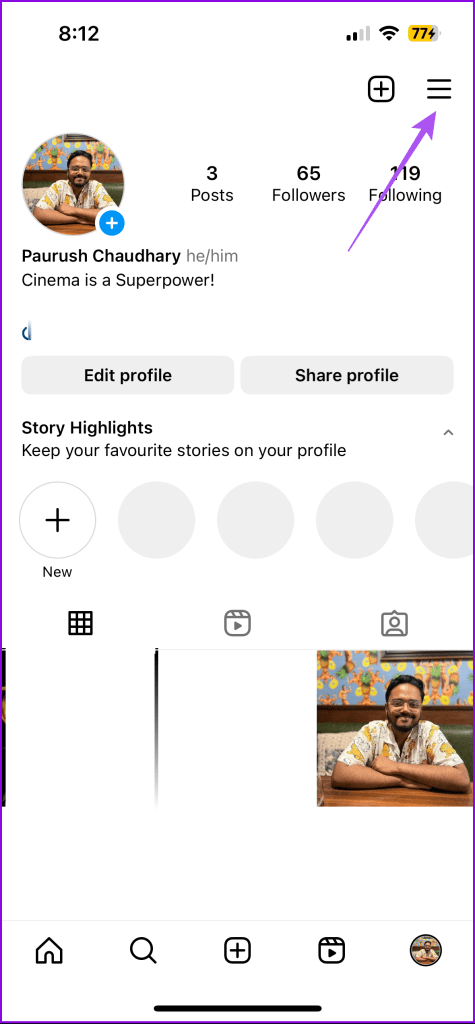
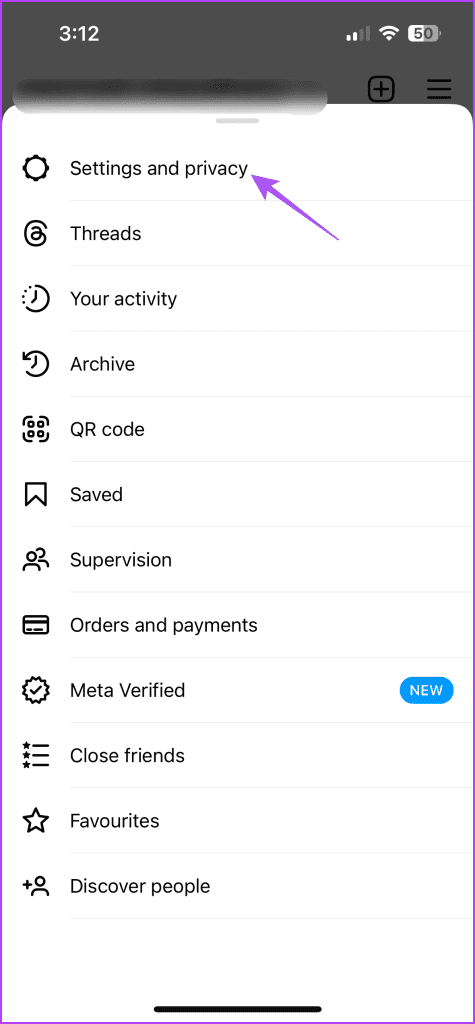
ขั้นตอนที่ 3:เลือกการแจ้งเตือน จากนั้นไปที่การติดตามและผู้ติดตาม
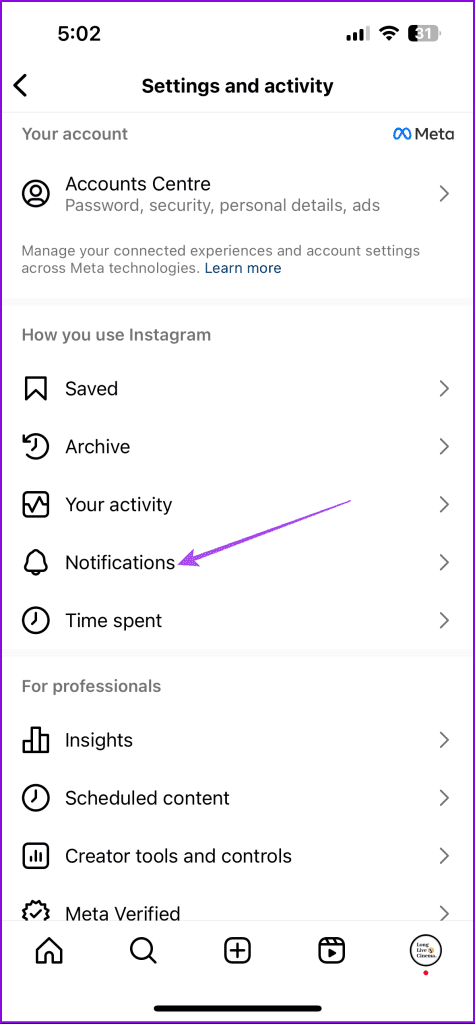
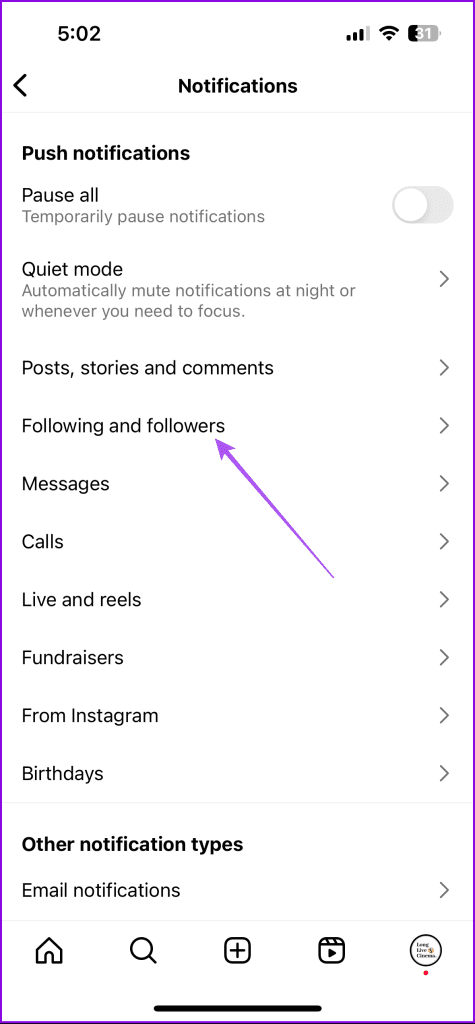
ขั้นตอนที่ 4:ปิดการใช้งานตัวเลือกของคำขอติดตามที่ยอมรับและข้อเสนอแนะบัญชี
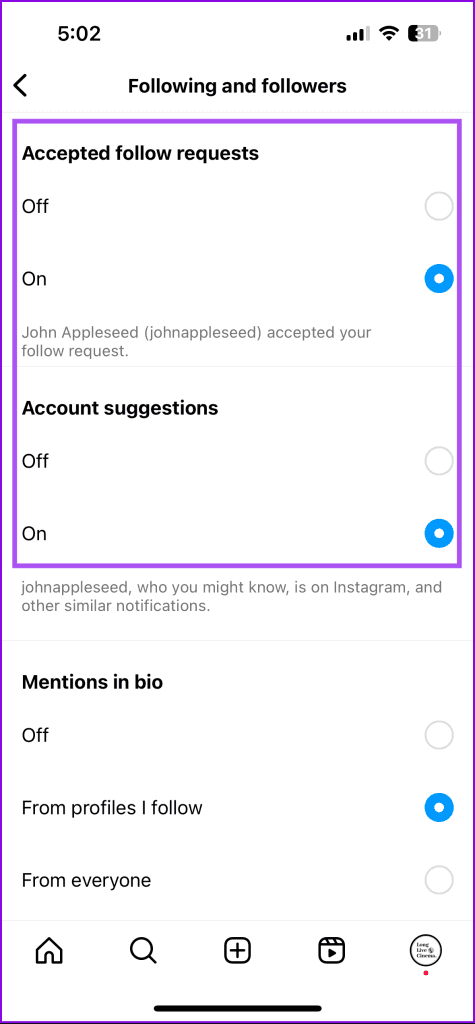
นอกเหนือจากการแจ้งเตือนแล้ว คุณยังจะเห็นคำแนะนำที่กระตุ้นให้คุณติดตามบัญชีต่างๆ ในขณะที่เลื่อนดูฟีด Instagram ของคุณ หากต้องการปิดคำแนะนำบัญชีเฉพาะ เพียงแตะจุดสามจุดถัดจากปุ่มติดตาม จากนั้นเลือกไม่สนใจ
อีกวิธีหนึ่งในการปิดคำแนะนำบัญชีเฉพาะคือจากแท็บค้นพบ นี่คือวิธีการ
ขั้นตอนที่ 1:เปิด Instagram บน iPhone หรือ Android ของคุณ จากนั้นไปที่หน้าโปรไฟล์ของคุณ
ขั้นตอนที่ 2:แตะเมนูแฮมเบอร์เกอร์ที่มุมขวาบนแล้วเลือกค้นพบผู้คน
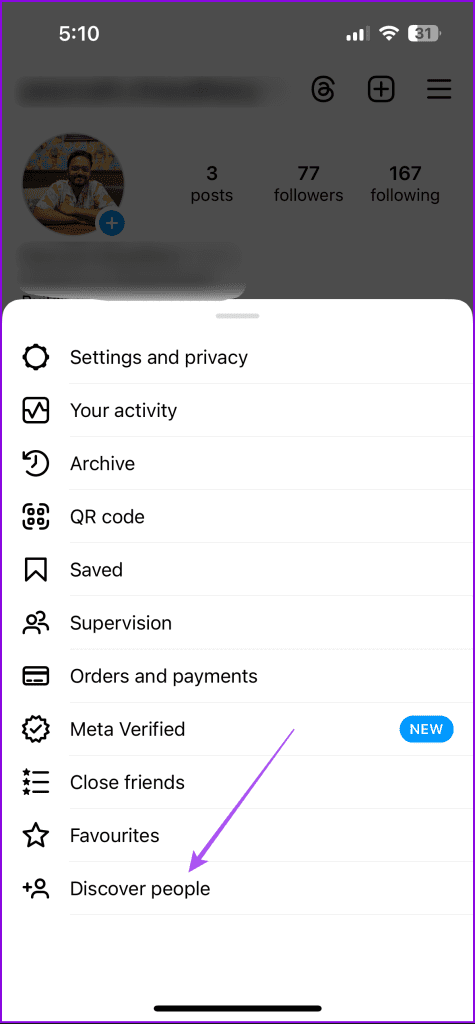
ขั้นตอนที่ 3:คุณสามารถแตะไอคอน X ถัดจากชื่อบัญชีที่แนะนำเพื่อลบออก
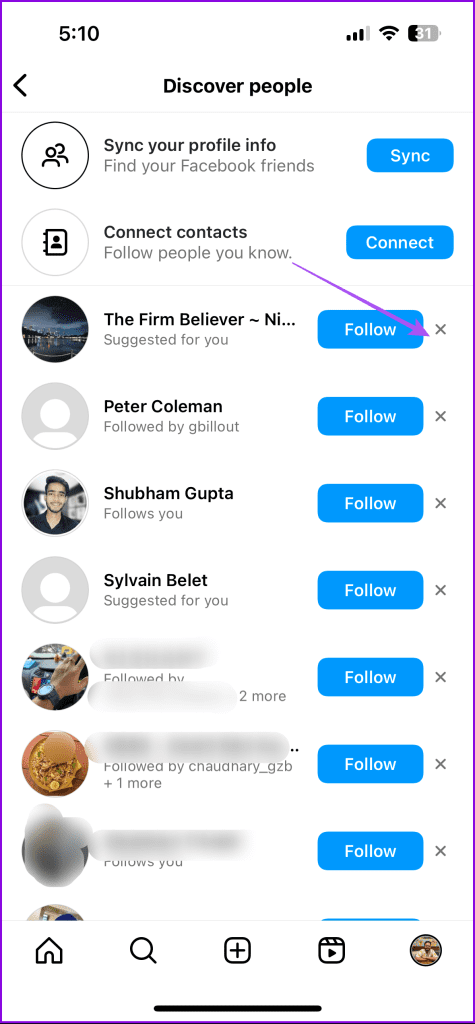
หากคุณไม่ต้องการรับคำแนะนำบัญชีติดตามบน Instagram คุณสามารถปิดใช้งานการซิงค์ผู้ติดต่ออย่างถาวรได้ สิ่งนี้มีประโยชน์อย่างยิ่งหากมีผู้ติดต่อบางรายในสมุดโทรศัพท์ของคุณที่คุณไม่ต้องการติดตามบน Instagram แม้ว่าคุณจะไม่ต้องการติดตามพวกเขา แต่หากเปิดใช้งานการซิงค์ผู้ติดต่อ คุณจะยังคงได้รับแจ้งให้ดำเนินการดังกล่าว ต่อไปนี้เป็นวิธีปิดการซิงค์ผู้ติดต่อบน Instagram
ขั้นตอนที่ 1:เปิด Instagram จากนั้นไปที่หน้าโปรไฟล์ของคุณ
ขั้นตอนที่ 2:แตะไอคอนเมนูแฮมเบอร์เกอร์แล้วเลือกการตั้งค่าและความเป็นส่วนตัว
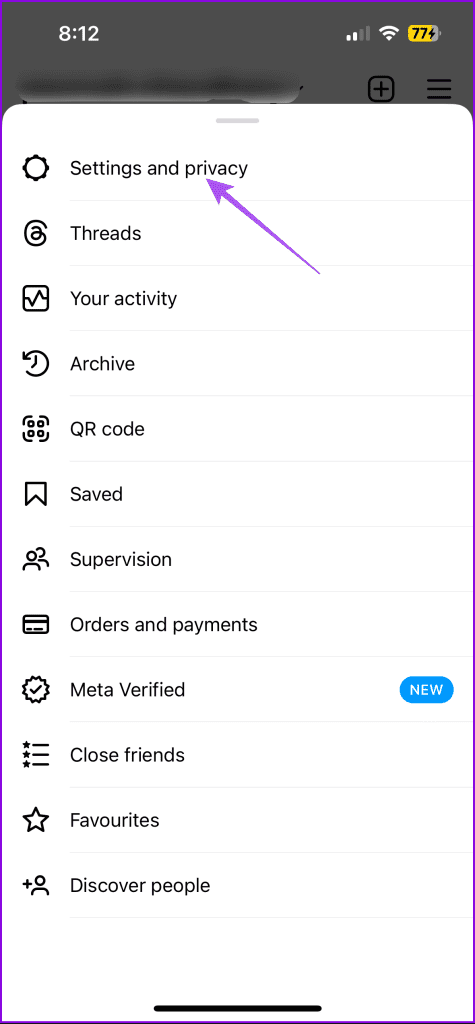
ขั้นตอนที่ 3:เลือกศูนย์บัญชี จากนั้นเลือก 'ข้อมูลและการอนุญาตของคุณ'

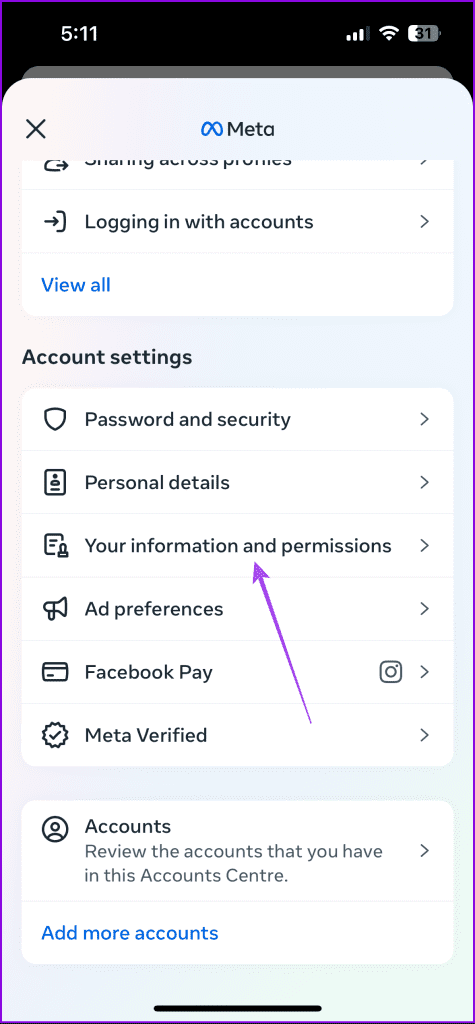
ขั้นตอนที่ 4:แตะที่อัปโหลดผู้ติดต่อและปิดใช้งานการซิงค์ผู้ติดต่อ
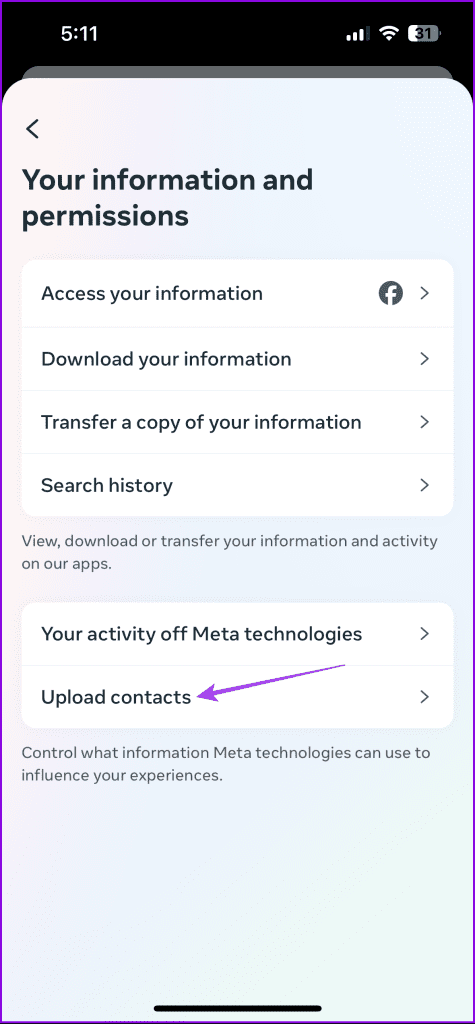
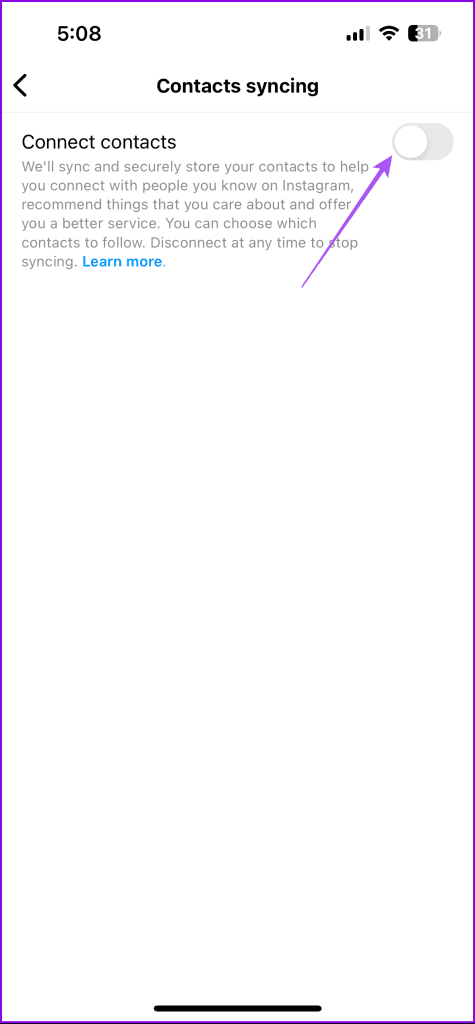
ขั้นตอนที่ 1:เปิด Instagram บนเว็บเบราว์เซอร์ของคุณและลงชื่อเข้าใช้บัญชีของคุณ
ขั้นตอนที่ 2:ไปที่โปรไฟล์ของคุณแล้วคลิกไอคอนการตั้งค่า
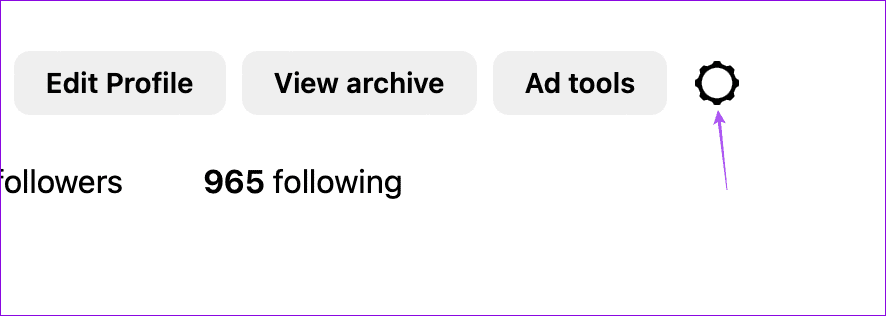
ขั้นตอนที่ 3:เลือกการตั้งค่าและความเป็นส่วนตัว
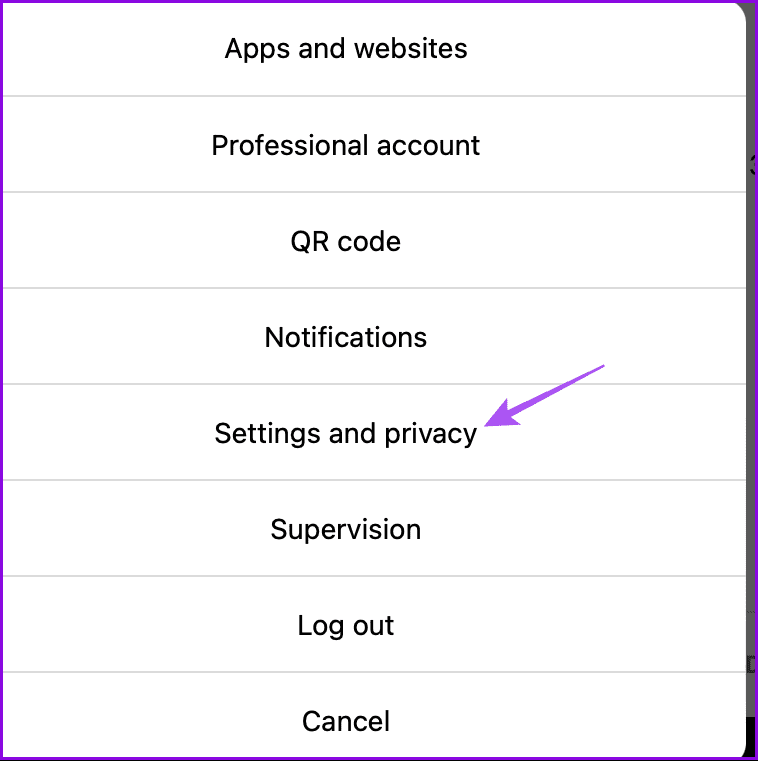
ขั้นตอนที่ 4:คลิกที่ศูนย์บัญชีทางด้านซ้าย
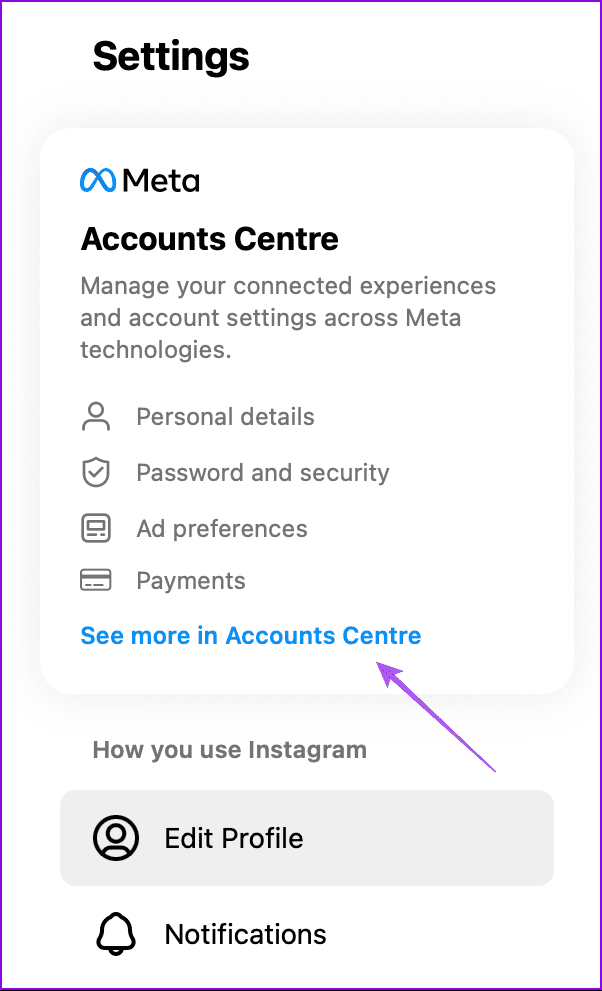
ขั้นตอนที่ 5:เลือก 'ข้อมูลและการอนุญาตของคุณ' จากเมนูถัดไป

ขั้นตอนที่ 6:เลือกจัดการผู้ติดต่อ
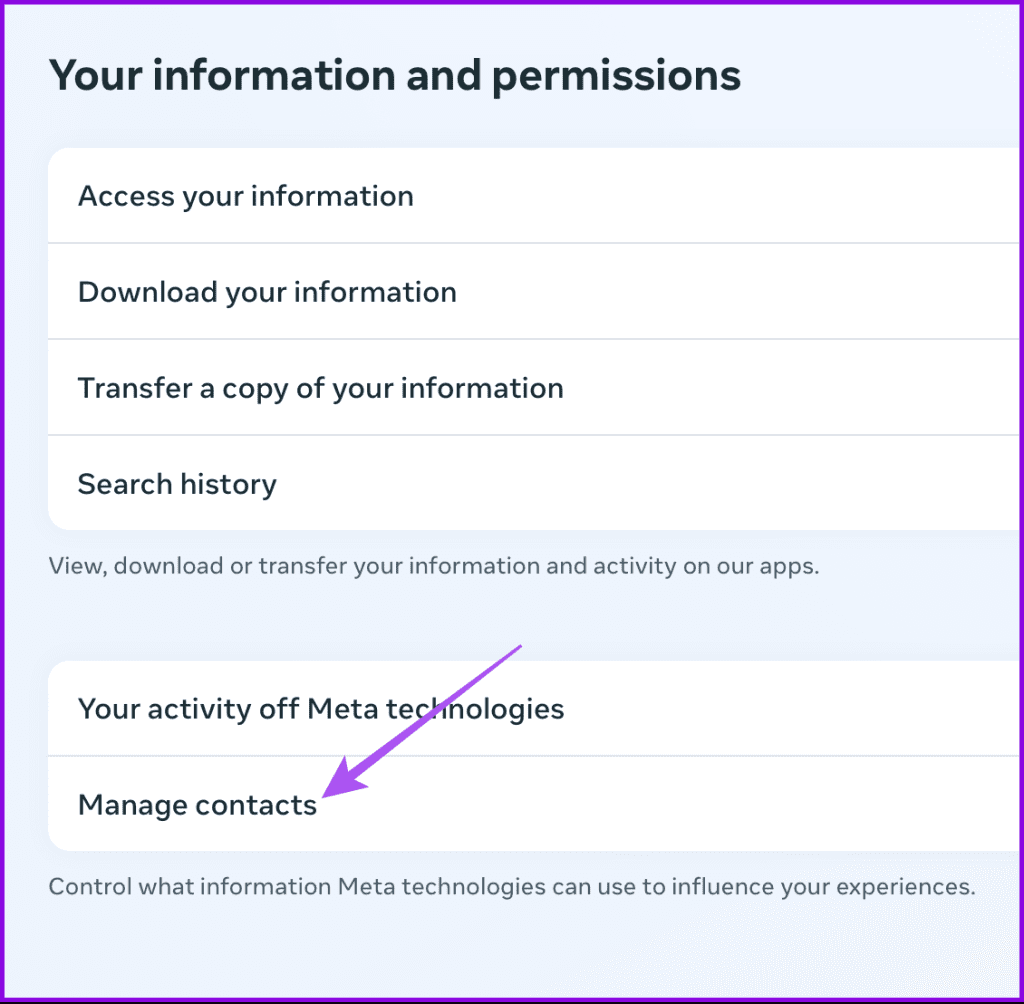
ขั้นตอนที่ 7:เลือกบัญชี Instagram ของคุณและปิดใช้งานการซิงค์ผู้ติดต่อโดยทำตามคำแนะนำบนหน้าจอ คุณยังสามารถอ้างอิงถึงโพสต์ของเราได้หากInstagram ไม่แสดงรายชื่อติดต่อในโทรศัพท์ของคุณ
เช่นเดียวกับวิธีที่คุณได้รับคำแนะนำในการติดตาม ผู้ใช้รายอื่นก็จะถูกแนะนำให้ติดตามโปรไฟล์ของคุณด้วย คุณสามารถหยุดไม่ให้สิ่งนั้นเกิดขึ้นได้โดยปิดการแนะนำบัญชีไปยังโปรไฟล์อื่น ตัวเลือกนี้สามารถเข้าถึงได้ผ่านทางเดสก์ท็อป
ขั้นตอนที่ 1:เปิด Instagram บนเว็บเบราว์เซอร์ของคุณแล้วคลิกแก้ไขโปรไฟล์
ขั้นตอนที่ 2:เลื่อนลงไปด้านล่างแล้วคลิกปุ่มสลับข้าง "แสดงคำแนะนำบัญชีในโปรไฟล์"
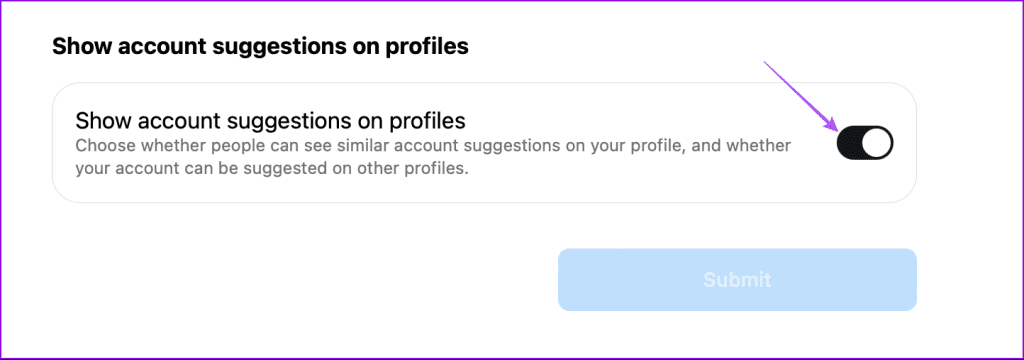
ขั้นตอนที่ 3:คลิกที่ส่งเพื่อบันทึกการเปลี่ยนแปลง
หลังจากปิดคำแนะนำการติดตามบน Instagram คุณสามารถเลือกคนที่จะติดตามได้ ซึ่งจะช่วยหลีกเลี่ยงความยุ่งเหยิงในฟีดของคุณและกระตุ้นให้เกิดการใช้งานอย่างมีสติ แจ้งให้เราทราบหากคุณพบว่าคำแนะนำการติดตามของ Instagram มีประโยชน์ในความคิดเห็นด้านล่าง ขณะที่คุณอยู่ แบ่งปันการจัดการ Instagram ที่ดีที่สุดสำหรับการวิจารณ์หนังสั้น!
เรียนรู้เกี่ยวกับสถานการณ์ที่คุณอาจได้รับข้อความ “บุคคลนี้ไม่พร้อมใช้งานบน Messenger” และวิธีการแก้ไขกับคำแนะนำที่มีประโยชน์สำหรับผู้ใช้งาน Messenger
ต้องการเพิ่มหรือลบแอพออกจาก Secure Folder บนโทรศัพท์ Samsung Galaxy หรือไม่ นี่คือวิธีการทำและสิ่งที่เกิดขึ้นจากการทำเช่นนั้น
ไม่รู้วิธีปิดเสียงตัวเองในแอพ Zoom? ค้นหาคำตอบในโพสต์นี้ซึ่งเราจะบอกวิธีปิดเสียงและเปิดเสียงในแอป Zoom บน Android และ iPhone
รู้วิธีกู้คืนบัญชี Facebook ที่ถูกลบแม้หลังจาก 30 วัน อีกทั้งยังให้คำแนะนำในการเปิดใช้งานบัญชี Facebook ของคุณอีกครั้งหากคุณปิดใช้งาน
เรียนรู้วิธีแชร์เพลย์ลิสต์ Spotify ของคุณกับเพื่อน ๆ ผ่านหลายแพลตฟอร์ม อ่านบทความเพื่อหาเคล็ดลับที่มีประโยชน์
AR Zone เป็นแอพเนทีฟที่ช่วยให้ผู้ใช้ Samsung สนุกกับความจริงเสริม ประกอบด้วยฟีเจอร์มากมาย เช่น AR Emoji, AR Doodle และการวัดขนาด
คุณสามารถดูโปรไฟล์ Instagram ส่วนตัวได้โดยไม่ต้องมีการตรวจสอบโดยมนุษย์ เคล็ดลับและเครื่องมือที่เป็นประโยชน์สำหรับการเข้าถึงบัญชีส่วนตัวของ Instagram 2023
การ์ด TF คือการ์ดหน่วยความจำที่ใช้ในการจัดเก็บข้อมูล มีการเปรียบเทียบกับการ์ด SD ที่หลายคนสงสัยเกี่ยวกับความแตกต่างของทั้งสองประเภทนี้
สงสัยว่า Secure Folder บนโทรศัพท์ Samsung ของคุณอยู่ที่ไหน? ลองดูวิธีต่างๆ ในการเข้าถึง Secure Folder บนโทรศัพท์ Samsung Galaxy
การประชุมทางวิดีโอและการใช้ Zoom Breakout Rooms ถือเป็นวิธีการที่สร้างสรรค์สำหรับการประชุมและการทำงานร่วมกันที่มีประสิทธิภาพ.


![วิธีกู้คืนบัญชี Facebook ที่ถูกลบ [2021] วิธีกู้คืนบัญชี Facebook ที่ถูกลบ [2021]](https://cloudo3.com/resources4/images1/image-9184-1109092622398.png)





